Aby drukarka sieciowa Ethernet mogła współpracować z Loyverse POS, będziesz potrzebować:
- Smartfon lub tablet z aplikacją Loyverse POS
- Drukarkę sieciową Ethernet, obsługiwana przez aplikację Loyverse POS (patrz lista Obsługiwanych drukarek)
- Router Wi-Fi
- Kabel Ethernet
Podłącz jeden koniec kabla Ethernet do portu 100/10 Base drukarki, a drugi koniec do portu LAN routera.
Następnie, w aplikacji Loyverse POS, przejdź do zakładki Ustawienia.
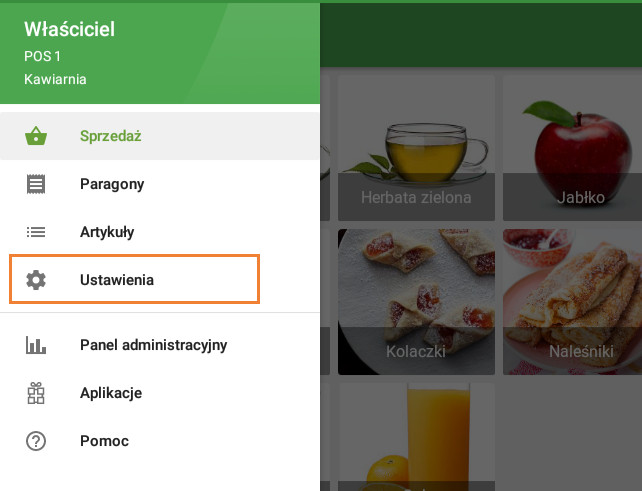
Utwórz drukarkę, naciskając przycisk "+".
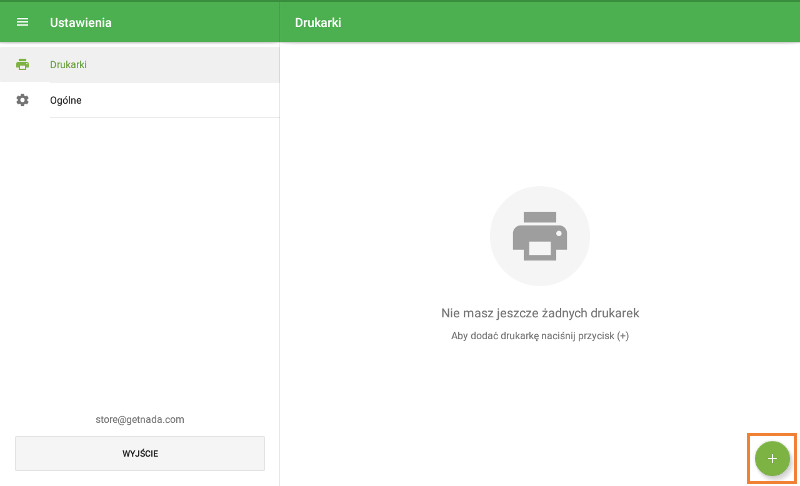
Wpisz tytuł drukarki w polu "Nazwa" i wybierz model drukarki z listy rozwijanej.
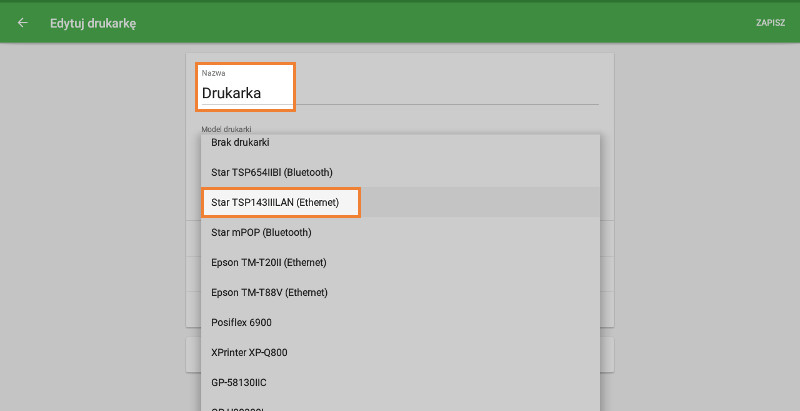
Wypełnij pole „Adres IP drukarki”, które można znaleźć w raporcie konfiguracji sieci drukarki (szczegóły: Rozwiązywanie problemów podczas konfigurowania drukarki sieciowej Ethernet).
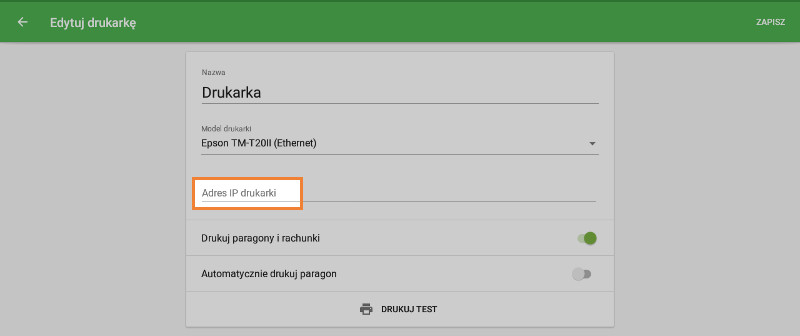
Niektóre drukarki posiadają przycisk "Szukaj", aby automatycznie wyszukać adres IP drukarki. Jeśli drukarka sieciowa Ethernet posiada ten przycisk, wystarczy nacisnąć go bez wypełniania pola "Adres IP drukarki".
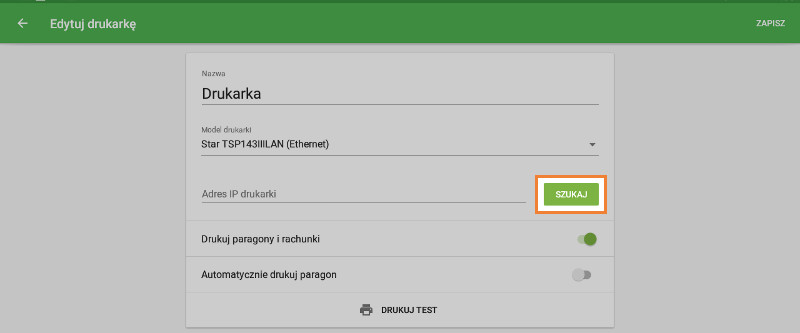
W następnym oknie pojawi się wynik wyszukiwania wraz z modelem drukarki i jej adresem IP. Dotknij, aby wybrać adres IP, a następnie zamknij okno.
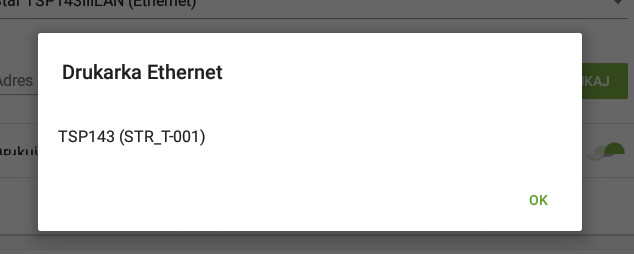
Kliknij przycisk "Drukuj test", aby przetestować połączenie drukarki z aplikacją Loyverse POS.
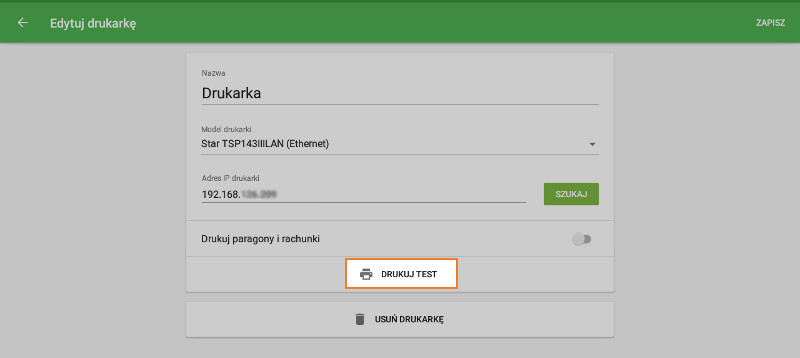
Jeśli paragon testowy został wydrukowany skutecznie, to drukarka jest skonfigurowana prawidłowo.

Wybierz ustawienia drukarki w zależności od sposobu korzystania z niej. Nie zapomnij zapisać wszystkich ustawień na końcu, naciskając przycisk "Zapisz".
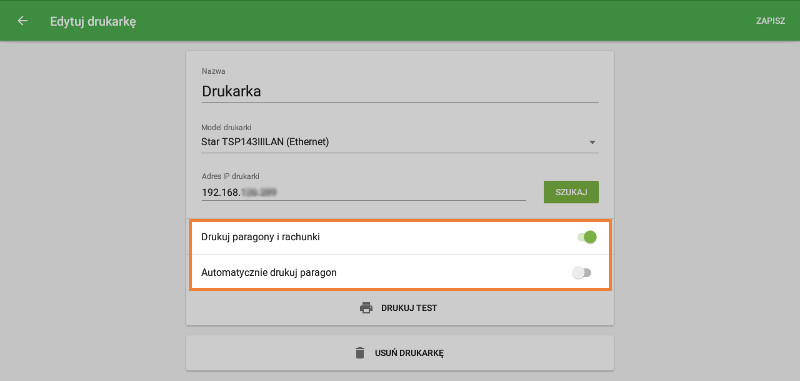
Teraz możesz zobaczyć swoją drukarkę na liście. Dobra robota!
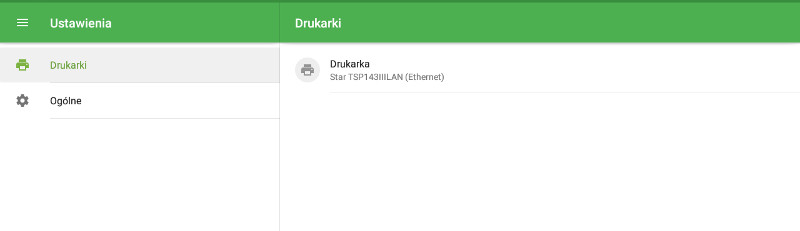
Zobacz też:
Rozwiązywanie problemów podczas konfigurowania drukarki sieciowej Ethernet
Jak skonfigurować inne drukarki w Loyverse POS
Jak wydrukować rachunki